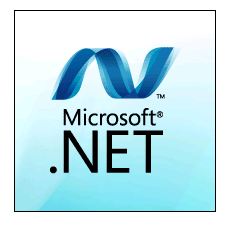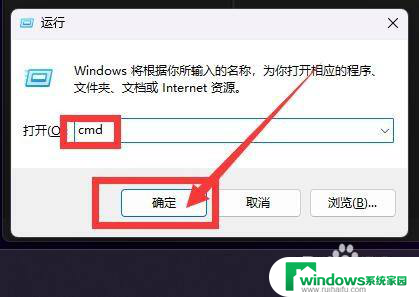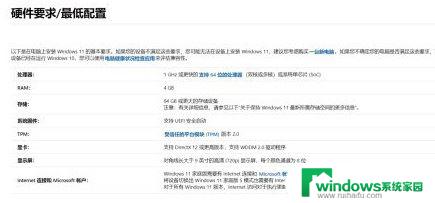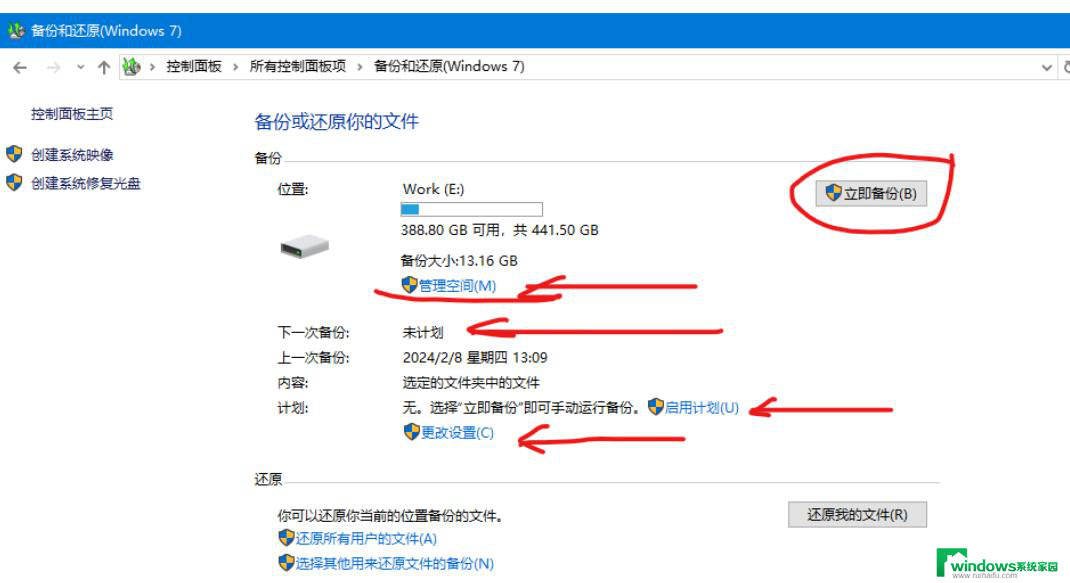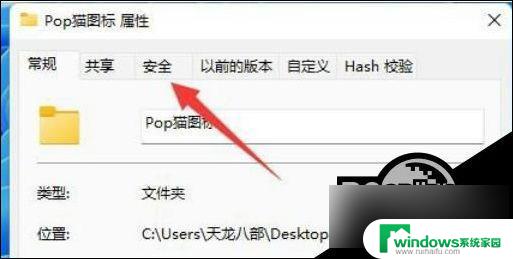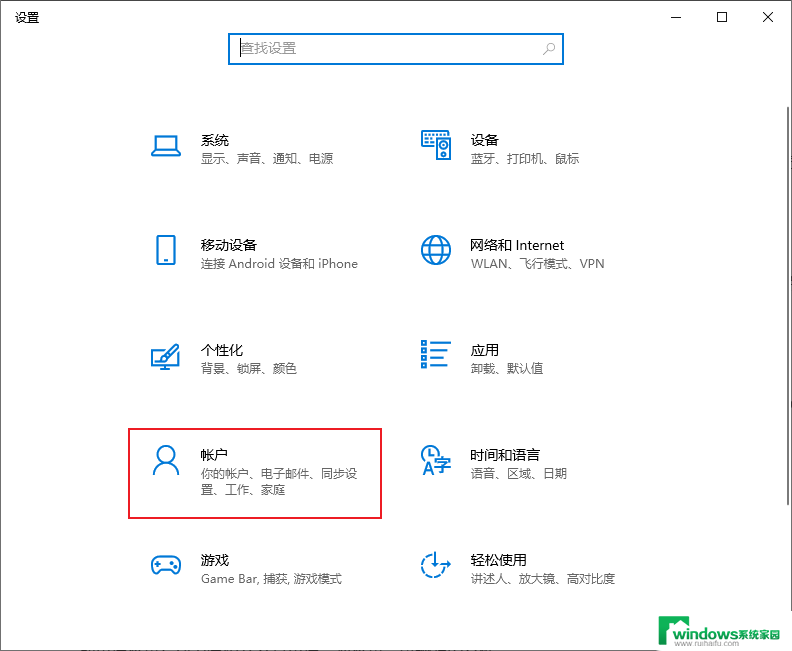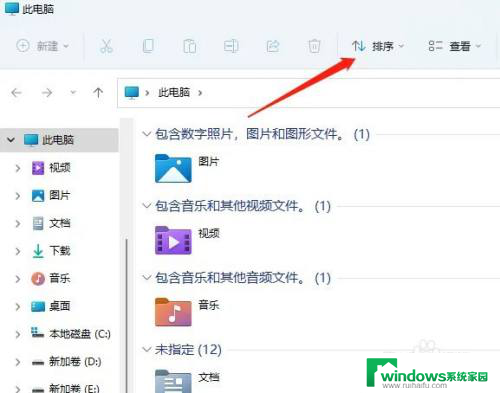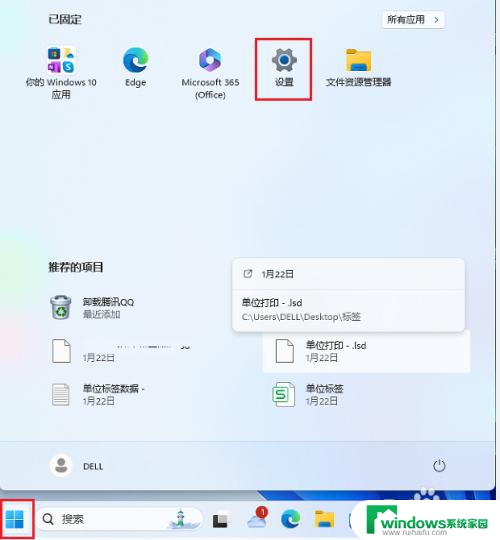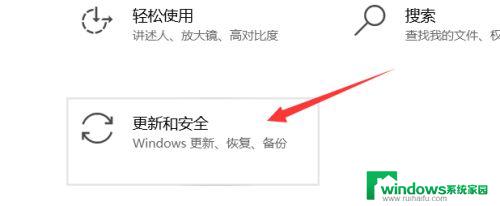如何取消Win10升级Win11?一步步教你取消Win11升级!
更新时间:2023-06-16 14:48:02作者:xiaoliu
近日微软宣布即将推出新一代操作系统win11,但不少用户对此并不感兴趣,反而担心升级后会影响电脑性能或者出现兼容性问题,因此如何取消win10升级win11的需求也逐渐升温。下面我们来看看具体的取消方法。
具体操作如下:
1、编辑组策略控制面板打开方法,可以使用Windows搜索。输入【组策略】,或打开运行(Win+R),输入【gpedit.msc】;
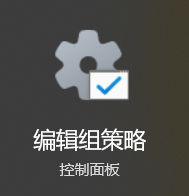
2、本地组策略编辑器窗口,依次展开到以下位置【计算机配置 - 管理模板 - Windows 组件 - Windows 更新 - 管理从 Windows 更新提供的更新】;
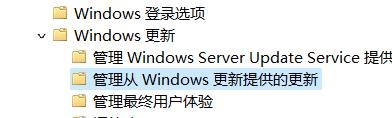
3、然后,找到并双击打开【选择目标功能更新版本】;
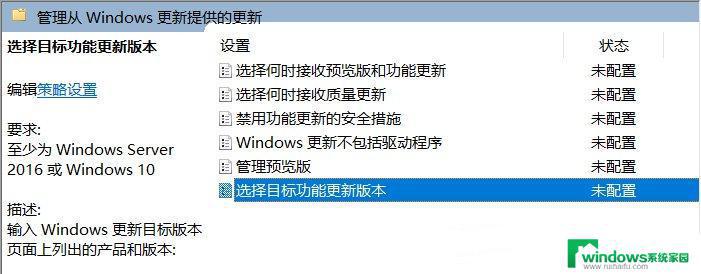
4、选择目标功能更新版本窗口,修改为【已启用】。在下方输入【Windows 10】和【21H2】,确定保存后,系统将不再接收Win11相关的更新。
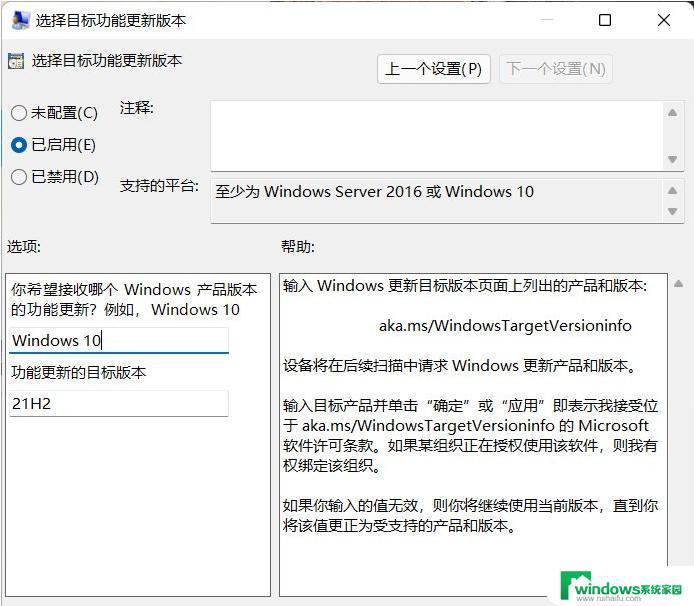
以上是如何取消Win10升级Win11的全部内容,有需要的用户可以根据这些步骤进行操作,希望这些信息能对大家有所帮助。